-Метки
анимация анимация блики анимация снега баклажаны генераторы декор заготовка овощей здоровье искусство кабачки кино клипарт клипарт девушки клипарт надписи клипарт новогодний клипарт пейзаж клипарт цветы коллаж с уроком кошки кулинария маски для лица мои коллажи мой коллаж морепродукты музыка новогодний клипарт новый год огурцы орхидеи плагин плеер поздравление полезные советы помидоры программы работа друзей рамки розы рыба сад-огород салаты сладкая выпечка уроки уроки оформлению днева уроки ф.ш уроки ф.ш. фильтры и плагины флеш-уроки флеш-часики цветы
-Рубрики
- (1)
- анимация (115)
- анимированные фоны, футажи (8)
- Вечерний кинозал (19)
- видео (1)
- телевидение (2)
- все о рамках (14)
- генераторы (21)
- Живой журнал (6)
- здоровье (61)
- Интерьер квартиры (7)
- искусство (7)
- календарь (2)
- клипарт (143)
- клипарт Девушки (52)
- кошки (21)
- кулинария (211)
- салаты (24)
- Заготовки на зиму (14)
- легенды, притчи. стихи (11)
- маски для фш (9)
- Мои коллажи (61)
- музыка (29)
- плагины (46)
- поздравление (14)
- Полезные программы (40)
- полезные советы (29)
- Работы друзей (19)
- рукоделие, мех (17)
- сад-огород (110)
- все о розах (18)
- цветы (31)
- схемы (8)
- уроки (308)
- уроки ф.ш. от Ledy Angel (36)
- уроки от Семеновой Ирины (11)
- Уроки по BluffTitler (3)
- уроки ф.ш - Тренинг (2)
- как загрузить видео на Лиру (1)
- Как сделать плеер (23)
- уроки от Mademoiselle Viv (16)
- уроки от ГП (12)
- уроки от Ларисы Гурьяновой (28)
- уроки ф.ш. (80)
- уроки ф.ш. от Анты (34)
- уроки ф.ш. от Миллады (2)
- Уроки FantaMorph (5)
- уроки по ведению дневов (28)
- флеш (31)
- шрифты (8)
- это интересно (15)
-Приложения
 Всегда под рукойаналогов нет ^_^
Позволяет вставить в профиль панель с произвольным Html-кодом. Можно разместить там банеры, счетчики и прочее
Всегда под рукойаналогов нет ^_^
Позволяет вставить в профиль панель с произвольным Html-кодом. Можно разместить там банеры, счетчики и прочее ОткрыткиПерерожденный каталог открыток на все случаи жизни
ОткрыткиПерерожденный каталог открыток на все случаи жизни- Программа телепередачУдобная программа телепередач на неделю, предоставленная Akado телегид.
-Всегда под рукой
-Цитатник
МЕГАПОИСКОВИК. - Найдется все!!! - (0)
МЕГАПОИСКОВИК. - Найдется все!!! Фотоальбомы Блоги Видео Обои Откры...
Как сделать картинку ссылкой на ваш сайт,блог или вашу страничку? - (0)Как сделать картинку ссылкой на ваш сайт,блог или вашу страничку?!Урок Если вы нажмёте на эту...
Урок №229 высокая степень сложности.И Урок №228 высокая степень сложности от LEDY_ANGEL - (0)Урок №229 высокая степень сложности.И Урок №228 высокая степень сложности Урок №229 высокая ст...
10 рецептов вкуснейшего печенья, которое готовится за 15 минут - (0)10 рецептов вкуснейшего печенья, которое готовится за 15 минут Представьте, как в конце холодн...
Когда огород... сам за собой ухаживает - (0)Когда огород... сам за собой ухаживает Когда огород... сам за собой ухаживает... Все наши пред...
-Музыка
- Энгельберт Хампердинк - Just Say I love Her
- Слушали: 12485 Комментарии: 0
- Хрусталь и шампанское
- Слушали: 842 Комментарии: 0
- Джеймс Ласт - Любимой женщине
- Слушали: 23102 Комментарии: 2
-Поиск по дневнику
-Подписка по e-mail
-Друзья
Друзья оффлайнКого давно нет? Кого добавить?
Alina_Mix
BARGUZIN
Herbstblatt
LediLana
LEDY_ANGEL
Litizija
lyusitseki
Mademoiselle_Viv
Marishka_AG
Mila_Lady_in_red
Millada_Kataleya
Mischel7
Semenova_Irina
Valentina-g
Анточка
васильковое_лето
галина5819
Галина_ПП
Дурцева_Наталья
Жанна_Лях
ИНТЕРЕСНЫЙ_БЛОГ_ЛесякаРу
кассиопея_61
Л_Ирина
Ларилорхен
Лариса_Гурьянова
Минор
НАДЕЖДА_БЫКОВСКИХ
Сияние_Розы_Жизни
Фууксия
Хюррэм
Школьникова_Татьяна
-Постоянные читатели
-Сообщества
-Статистика
Урок для PS CS5 HENA от Анты |
Цитата сообщения Анточка
Урок для PS CS5 HENA
Всем привет!
Сегодня мы с вами будем учиться делать вот такой коллаж в фотошопе :

Результат урока :

В полном размере работы открываются кликом по картинке.
Данный урок является адаптацией для фотошоп урока для корелл, оргинал которого находится ЗДЕСЬ
Все совпадения считать чисто случайными.
Подготовка работе.
Материал для работы ЗДЕСЬ
Фильтры.
Carolaine and Sensibility / CS-linear-H
VM Natural
AP 01 [Innovations] / Lines-SilverLining
MuRa’s Meister
Unlimited 2.0/&BKg Designer sf10 I
Палитра цветов.
Основной – #f3ebf3
Фоновый – #7b4690
У меня так :

Итак, начнем!
1. Файл – открыть документ «Anta». Далее работаем на нем. Слой переименуем в «Слой 1».
2. Новый слой заливка – градиент. Урок ЗДЕСЬ

Слой преобразовать в смарт-объект, растрировать. Переименуем в слой 1.
3. Размоем по Гаусу с радиусом 35 пикселей.
4. Слой дублировать. Редактирование – трансформирование – отразить по горизонтали.
5. Фильтр Carolaine and Sensibility / CS-linear-H :

6. Выделение – загрузить выделенную область :

Редактирование – очистить.
Слой объединить с предыдущим.
7. Фильтр Unlimited 2.0 / VM Natural / Weave Distortion :

В полном размере скрин открывается кликом по картинке.
8. Фильтр AP 01 [Innovations] / Lines-SilverLining :

В полном размере скрин открывается кликом по картинке.
9. Слои – новый – скопировать на новый слой. Слой обработаем маской 20-20. Маску растянем по размеру слоя, вот так :

Видимость нижнего слоя закроем:

10. Переходим в каналы. Кликнем мышкой по синему слою. Зажмем клавишу CTRL и кликнем по иконке синего слоя. Выделение – инверсия.
Переходим в слои. Слой с маской удалить. Редактирование – очистить.
Слой дублировать. Объединить с предыдущим.
Откроем видимость нижнего слоя. Слой 2 дублируем три раза. Становимся на слой 2. И начинаем раздвигать слои в стороны.
11. Получается примерно так :

Эти 4 верхние слоя объединить. Выделение – загрузить выделенную область – выделенный элемент №1. Редактирование – очистить. Слой объединить с предыдущим. Выделение отменить.
12. Слой дублировать 2 раза и раздвинем слои в стороны, примерно так :
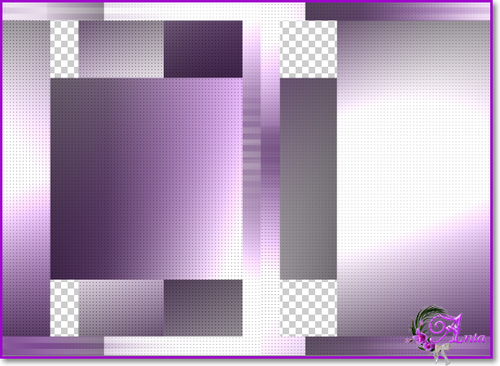
Точность в создании такого фона не обязательна.
Слой объединить с предыдущим.
Выполнить сведение слоев и замочек в конце слоя перетянем в корзину ( открепим наш слой).
Прозрачные части фона зальются белым цветом. Слой переименовать в слой 1.
13. Выделение – загрузить выделенную область :

14. Редактирование – скопировать. Редактирование – вставить.
15. Выделение – загрузить выделенную область :

Редактирование – очистить.
16. Выделение – модификация – сжать на 10 пикселей.
Заливаем выделение цветом фона.
Выделение – модификация – сжать на 2 пикселя. Редактирование – очистить.
Выделение отменить.
17. Тень :

18. Сейчас наша работа выглядит так :
19. Слой дублировать. Редактирование – свободное трансформирование , настройки :

Два верхних слоя с рамками объединить.
20. Выделение – загрузить выделенную область :

21. Новый слой. Фильтр Mura's Meister / Cloud :

22. Откроем файл с пейзажем. Выделение – все. Редактирование – скопировать. Идем на основную работу. Редактирование – вставить. Пейзаж установится на свое место и двигать его не нужно. Выделение – выделить снова. Выделение – инверсия. Редактирование – очистить. Слой объединить с предыдущим. Слой с пейзажем переместить вниз под слой с рамочками. Выделение – отменить.
Сейчас наша работа выглядит так :

В слоях так :

23. Откроем нашу текстуру. Редактирование – определить узор.
24. Выделение – загрузить выделенную область :

25. Редактирование – скопировать. Редактирование – вставить.
26. Тиснение :

Текстура :


Слой объединить с предыдущим.
27. Откроем файл с текстом. Расположим его как у меня на работе.
Применим тень :

28. Становимся на слой 2. Новый слой. Заливаем его цветом #aa3640. И работаем с маской.
Откроем маску Masque-174-Azalee . Растянем ее по слою. Переходим в каналы. Кликнем мышкой по синему слою. Зажмем клавишу CTRL и клинем по иконке синего слоя. Выделение – инверсия. Переходим в слои. Редактирование - очистить. Выделение - отменить.
29. Фильтр – усиление резкости – усиление резкости.
30. Файл – открыть декор Element-1-Tuto-Hena . Перенесем на нашу работу и расположим как у меня.
31. Выделение – загрузить выделенную область :

32. Новый слой. Основной цвет поменяем на цвет #aa3640.
Создадим линейный градиент :

Заливаем наше выделение градиентом, получается так :

33. Обводка :

34. Выделение – отменить. Фильтр – усиление резкости – резкость+.
35. Слой дублировать. Фильтр – другое – сдвиг :

Эти два слоя с полосками объединить.
36. Фильтр – другое – сдвиг :

37. Фильтр – размытие – размытие в движении :

38. Фильтр – усиление резкости – усиление резкости.
39. Выполнить сведение всех слоев.
40. Изображение – размер холста. По ширине и высоте поставим 4 пикселя. Цвет расширения холста – фон.
41. Изображение – размер холста. По ширине и высоте поставим 30 пикселя. Цвет расширения холста – белый.
42. Выделим эту белую границу волшебной палочкой.
43. Заливаем выделение последним градиентом – см. п. 32.
44. Фильтр Unlimited 2.0 / & Blur'em! :

Полном размере скрин открывается кликом по картинке.
45. Фильтр – усиление резкости – резкость+.
46. Выделение – инверсия. Редактирование – скопировать. Редактирование – вставить.
Тень :

Слой объединить с предыдущим.
47. Изображение – размер холста. По ширине и высоте поставим 4 пикселя. Цвет расширения холста – фон.
48. Изображение – размер холста. По ширине и высоте поставим 50 пикселя. Цвет расширения холста – #f3ebf3.
49. Выберем эту границу волшебной палочкой. Выделение – инверсия. Редактирование – скопировать. Редактирование – вставить.
50. Тень :

Слой объединить с предыдущим.
51. Откроем нашу девушку – перенесем на основную работу. Редактирование – свободное трансформирование – уменьшим на 76%. Расположим ее слева как у меня.
52. Тень :

53. Фильтр – усиление резкости – усиление резкости.
Выполнить сведение всех слоев.
54. Изображение – размер холста. По ширине и высоте поставим 2 пикселя. Цвет расширения холста – фон.
55. Работу подписать и сохранить.
Готово!
Надеюсь, Вам понравилось!
С любовью, Ваша Анта!
Из группы В ГОСТЯХ У АНТЫ
Сегодня мы с вами будем учиться делать вот такой коллаж в фотошопе :

Результат урока :

В полном размере работы открываются кликом по картинке.
Данный урок является адаптацией для фотошоп урока для корелл, оргинал которого находится ЗДЕСЬ
Все совпадения считать чисто случайными.
Подготовка работе.
Материал для работы ЗДЕСЬ
Фильтры.
Carolaine and Sensibility / CS-linear-H
VM Natural
AP 01 [Innovations] / Lines-SilverLining
MuRa’s Meister
Unlimited 2.0/&BKg Designer sf10 I
Палитра цветов.
Основной – #f3ebf3
Фоновый – #7b4690
У меня так :

Итак, начнем!
1. Файл – открыть документ «Anta». Далее работаем на нем. Слой переименуем в «Слой 1».
2. Новый слой заливка – градиент. Урок ЗДЕСЬ

Слой преобразовать в смарт-объект, растрировать. Переименуем в слой 1.
3. Размоем по Гаусу с радиусом 35 пикселей.
4. Слой дублировать. Редактирование – трансформирование – отразить по горизонтали.
5. Фильтр Carolaine and Sensibility / CS-linear-H :

6. Выделение – загрузить выделенную область :

Редактирование – очистить.
Слой объединить с предыдущим.
7. Фильтр Unlimited 2.0 / VM Natural / Weave Distortion :

В полном размере скрин открывается кликом по картинке.
8. Фильтр AP 01 [Innovations] / Lines-SilverLining :

В полном размере скрин открывается кликом по картинке.
9. Слои – новый – скопировать на новый слой. Слой обработаем маской 20-20. Маску растянем по размеру слоя, вот так :

Видимость нижнего слоя закроем:

10. Переходим в каналы. Кликнем мышкой по синему слою. Зажмем клавишу CTRL и кликнем по иконке синего слоя. Выделение – инверсия.
Переходим в слои. Слой с маской удалить. Редактирование – очистить.
Слой дублировать. Объединить с предыдущим.
Откроем видимость нижнего слоя. Слой 2 дублируем три раза. Становимся на слой 2. И начинаем раздвигать слои в стороны.
11. Получается примерно так :

Эти 4 верхние слоя объединить. Выделение – загрузить выделенную область – выделенный элемент №1. Редактирование – очистить. Слой объединить с предыдущим. Выделение отменить.
12. Слой дублировать 2 раза и раздвинем слои в стороны, примерно так :
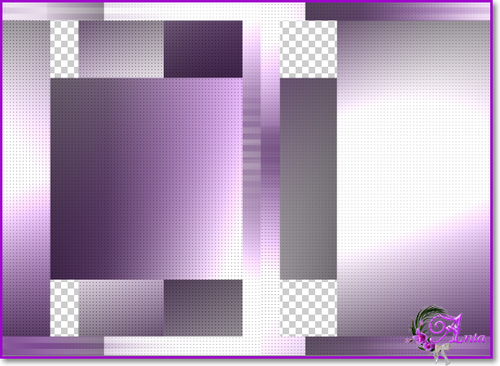
Точность в создании такого фона не обязательна.
Слой объединить с предыдущим.
Выполнить сведение слоев и замочек в конце слоя перетянем в корзину ( открепим наш слой).
Прозрачные части фона зальются белым цветом. Слой переименовать в слой 1.
13. Выделение – загрузить выделенную область :

14. Редактирование – скопировать. Редактирование – вставить.
15. Выделение – загрузить выделенную область :

Редактирование – очистить.
16. Выделение – модификация – сжать на 10 пикселей.
Заливаем выделение цветом фона.
Выделение – модификация – сжать на 2 пикселя. Редактирование – очистить.
Выделение отменить.
17. Тень :

18. Сейчас наша работа выглядит так :
19. Слой дублировать. Редактирование – свободное трансформирование , настройки :
Два верхних слоя с рамками объединить.
20. Выделение – загрузить выделенную область :

21. Новый слой. Фильтр Mura's Meister / Cloud :

22. Откроем файл с пейзажем. Выделение – все. Редактирование – скопировать. Идем на основную работу. Редактирование – вставить. Пейзаж установится на свое место и двигать его не нужно. Выделение – выделить снова. Выделение – инверсия. Редактирование – очистить. Слой объединить с предыдущим. Слой с пейзажем переместить вниз под слой с рамочками. Выделение – отменить.
Сейчас наша работа выглядит так :

В слоях так :

23. Откроем нашу текстуру. Редактирование – определить узор.
24. Выделение – загрузить выделенную область :

25. Редактирование – скопировать. Редактирование – вставить.
26. Тиснение :

Текстура :


Слой объединить с предыдущим.
27. Откроем файл с текстом. Расположим его как у меня на работе.
Применим тень :

28. Становимся на слой 2. Новый слой. Заливаем его цветом #aa3640. И работаем с маской.
Откроем маску Masque-174-Azalee . Растянем ее по слою. Переходим в каналы. Кликнем мышкой по синему слою. Зажмем клавишу CTRL и клинем по иконке синего слоя. Выделение – инверсия. Переходим в слои. Редактирование - очистить. Выделение - отменить.
29. Фильтр – усиление резкости – усиление резкости.
30. Файл – открыть декор Element-1-Tuto-Hena . Перенесем на нашу работу и расположим как у меня.
31. Выделение – загрузить выделенную область :

32. Новый слой. Основной цвет поменяем на цвет #aa3640.
Создадим линейный градиент :

Заливаем наше выделение градиентом, получается так :

33. Обводка :

34. Выделение – отменить. Фильтр – усиление резкости – резкость+.
35. Слой дублировать. Фильтр – другое – сдвиг :

Эти два слоя с полосками объединить.
36. Фильтр – другое – сдвиг :

37. Фильтр – размытие – размытие в движении :

38. Фильтр – усиление резкости – усиление резкости.
39. Выполнить сведение всех слоев.
40. Изображение – размер холста. По ширине и высоте поставим 4 пикселя. Цвет расширения холста – фон.
41. Изображение – размер холста. По ширине и высоте поставим 30 пикселя. Цвет расширения холста – белый.
42. Выделим эту белую границу волшебной палочкой.
43. Заливаем выделение последним градиентом – см. п. 32.
44. Фильтр Unlimited 2.0 / &

Полном размере скрин открывается кликом по картинке.
45. Фильтр – усиление резкости – резкость+.
46. Выделение – инверсия. Редактирование – скопировать. Редактирование – вставить.
Тень :

Слой объединить с предыдущим.
47. Изображение – размер холста. По ширине и высоте поставим 4 пикселя. Цвет расширения холста – фон.
48. Изображение – размер холста. По ширине и высоте поставим 50 пикселя. Цвет расширения холста – #f3ebf3.
49. Выберем эту границу волшебной палочкой. Выделение – инверсия. Редактирование – скопировать. Редактирование – вставить.
50. Тень :

Слой объединить с предыдущим.
51. Откроем нашу девушку – перенесем на основную работу. Редактирование – свободное трансформирование – уменьшим на 76%. Расположим ее слева как у меня.
52. Тень :

53. Фильтр – усиление резкости – усиление резкости.
Выполнить сведение всех слоев.
54. Изображение – размер холста. По ширине и высоте поставим 2 пикселя. Цвет расширения холста – фон.
55. Работу подписать и сохранить.
Готово!
Надеюсь, Вам понравилось!
С любовью, Ваша Анта!
Из группы В ГОСТЯХ У АНТЫ
| Рубрики: | уроки/уроки ф.ш. от Анты |
| « Пред. запись — К дневнику — След. запись » | Страницы: [1] [Новые] |






